Система на флеш-накопителе – это удобное решение для тех, кто хочет иметь доступ к своей операционной системе и переносить ее с собой везде. Например, вы можете создать такую систему на флешку, чтобы использовать ее на компьютере в офисе, дома или даже на отдыхе. Она позволит вам иметь доступ к вашей собственной рабочей среде, настроенным настройкам и даже некоторым программам. В этой статье мы предоставим вам подробную пошаговую инструкцию о том, как создать систему на флешку.
Шаг 1: Подготовка флешки и загрузочного образа
Первым шагом в создании системы на флеш-накопителе является подготовка флешки и загрузочного образа операционной системы. Вам потребуется флеш-накопитель с достаточным объемом памяти (рекомендуется не менее 16 ГБ) и загрузочный образ желаемой операционной системы. Вы можете скачать загрузочный образ с официального сайта разработчика операционной системы либо использовать уже скачанный образ на компьютере.
Рекомендуется использовать операционную систему, поддерживающую портативный режим работы. Некоторые дистрибутивы Linux (например, Ubuntu) предлагают такую возможность.
Выбор необходимых программ и оборудования

Для создания системы на флешку вам понадобятся следующие программы и оборудование:
| Программы | Описание |
| 1. Rufus | Утилита для создания загрузочной флешки. Она позволяет записать образ операционной системы на флешку и сделать ее загрузочной. |
| 2. Образ операционной системы | Файл с расширением .iso, содержащий все необходимые файлы для установки операционной системы на компьютер. Вы можете загрузить этот образ с официального сайта разработчика операционной системы или использовать уже скачанный файл. |
| 3. Флешка | USB-накопитель со свободным пространством, достаточным для записи образа операционной системы. Убедитесь, что флешка не содержит важных данных, так как все содержимое будет удалено. |
После подготовки всех необходимых программ и оборудования, вы будете готовы приступить к созданию системы на флешку.
Подготовка флешки для создания системы

Перед тем, как создавать систему на флешку, необходимо правильно подготовить саму флешку. Это позволит избежать ошибок и проблем при установке и использовании системы.
Вот шаги, которые вам потребуются для подготовки флешки:
- Проверьте, есть ли на флешке какие-либо важные данные. Если есть, сделайте их резервную копию, так как весь контент будет удален.
- Убедитесь, что флешка отформатирована в FAT32 или exFAT, так как эти форматы наиболее совместимы с различными устройствами.
- Если флешка не была отформатирована подходящим образом, откройте меню «Мой компьютер» (или «Этот компьютер») и найдите вашу флешку среди подключенных устройств. Щелкните правой кнопкой мыши на флешке и выберите «Форматировать».
- В появившемся окне выберите нужный файловую систему (FAT32 или exFAT) и нажмите «Начать».
- Подождите окончания процесса форматирования. Потребуется некоторое время, особенно если флешка имеет большой объем.
- После завершения форматирования флешка будет готова для создания системы.
Теперь ваша флешка готова для создания системы. Продолжайте дальше согласно инструкции по созданию системы на флешке.
Установка операционной системы на флешку
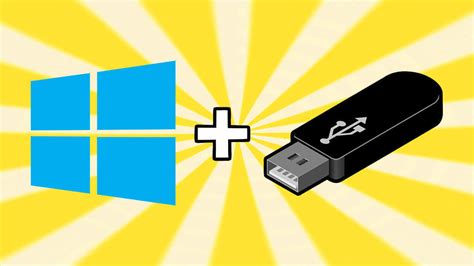
Чтобы создать систему на флешку, вы можете использовать следующую пошаговую инструкцию:
- Подготовьте флешку: проверьте, нет ли на ней важных данных, чтобы их не потерять. Если есть, сохраните их на другом носителе.
- Скачайте образ операционной системы, которую вы хотите установить на флешку. Обычно он представляет собой файл с расширением .iso.
- Скачайте и установите программу для создания загрузочной флешки, например, "Rufus" или "UNetbootin".
- Откройте программу и подключите флешку к компьютеру. Убедитесь, что она распознается и отображается в списке доступных устройств в программе.
- Выберите образ операционной системы (.iso), который вы ранее скачали, и укажите флешку в качестве места для записи.
- Установите необходимые параметры, такие как "Файловая система" (recomend RAM) и "Метод записи" (ISO).
- Нажмите кнопку "Начать" или "Записать", чтобы начать процесс создания загрузочной флешки.
- Дождитесь завершения процесса. Программа должна сообщить вам о успешном создании загрузочной флешки.
- Отключите флешку от компьютера и перезагрузите его.
- Настройте параметры загрузки в BIOS компьютера, чтобы загрузиться с флешки. Обычно это делается с помощью клавишей-шпинделя, указанной во время загрузки.
- После того, как загрузка будет завершена, установите операционную систему на ваш компьютер или используйте ее в качестве портативной системы.
Теперь у вас есть полная инструкция о том, как установить операционную систему на флешку. Наслаждайтесь вашей новой портативной системой!
Создание загрузочного диска для системы на флешке

Чтобы создать загрузочный диск для системы на флешке, вам понадобятся следующие инструменты:
1. Флеш-накопитель: выберите надежную и достаточно вместительную флешку, чтобы хранить операционную систему и другие необходимые файлы.
2. Образ системы: загрузите образ операционной системы, который вы хотите установить. Обратите внимание, что образ должен быть в формате ISO.
3. Программа для записи образа: найдите и установите программу для записи образа на флешку. Рекомендуется использовать Rufus или Etcher, так как они обеспечивают простоту использования и надежную запись образа.
Шаги по созданию загрузочного диска:
Шаг 1: Вставьте флешку в свободный USB-порт на компьютере.
Шаг 2: Откройте программу для записи образа и выберите флешку в качестве устройства назначения.
Шаг 3: Выберите загружаемый образ системы и укажите его путь в программе для записи образа.
Шаг 4: Убедитесь, что указано правильное разделение между данными и файлами операционной системы, чтобы флешка стала загрузочной.
Шаг 5: Нажмите "Старт" или "Запись", чтобы начать процесс записи образа на флешку.
Шаг 6: Дождитесь завершения процесса записи образа. Вам может потребоваться некоторое время, в зависимости от размера образа и скорости записи флешки.
Шаг 7: После завершения процесса записи образа извлеките флешку из компьютера.
Теперь у вас есть загрузочный диск для системы на флешке. Этот диск можно использовать для установки операционной системы на других компьютерах или для восстановления системы в случае необходимости.
Настройка системы на флешке

Для создания системы на флешке и ее настройки вам понадобятся следующие шаги:
- Подготовьте флешку, отформатировав ее в необходимой файловой системе (например, FAT32).
- Скачайте образ ОС, которую хотите установить на флешку, с официального сайта разработчика.
- Подключите флешку к компьютеру и откройте программу для записи образа на флешку (например, Rufus).
- Выберите флешку в качестве устройства для записи.
- Укажите путь к скачанному образу ОС на вашем компьютере.
- Укажите необходимые параметры, такие как тип файловой системы и разметка диска.
- Нажмите кнопку "Записать", чтобы начать процесс записи образа на флешку. Убедитесь, что все необходимые данные на флешке сохранены в другом месте, так как они будут удалены.
- Дождитесь завершения процесса записи образа и отключите флешку от компьютера.
Теперь у вас есть настроенная система на флешке, которую можно использовать для установки на другие компьютеры или для запуска с нее без установки на жесткий диск.
Тестирование и использование системы на флешке

После того как вы создали систему на флешку, становится важным проверить работоспособность и правильность ее установки. Для этого выполните следующие шаги:
- Подключите флешку к компьютеру или устройству, для которого предназначена система.
- Перезагрузите компьютер или включите устройство. Убедитесь, что в настройках BIOS или в меню загрузки выбрано устройство в качестве первоочередного загрузочного устройства.
- Дождитесь загрузки системы с флешки. Если все настройки были произведены правильно, вы увидите экран приветствия или рабочий стол системы.
- Протестируйте функциональность системы, запустив различные приложения и программы. Убедитесь, что все работает без ошибок и задержек.
- Если вы обнаружили проблемы или неполадки, проверьте правильность создания системы на флешку, возможные ошибки в процессе установки или совместимость с вашим компьютером или устройством.
После успешного тестирования и убедительной проверки работоспособности системы на флешке, ее можно использовать в повседневной работе или в качестве резервного варианта операционной системы.